顧客登録の補助設定
顧客登録の補助設定は、受信メールの本文から顧客データを抽出し、アドレス帳への顧客の登録を補助する機能です。受信メールの「メールの詳細」画面で
 顧客を登録するをクリックするだけで、メール本文から抽出された顧客データがあらかじめ入力された「顧客の登録」画面が表示されるようになります。
顧客を登録するをクリックするだけで、メール本文から抽出された顧客データがあらかじめ入力された「顧客の登録」画面が表示されるようになります。
抽出できる顧客データは次のとおりです。
- 顧客コード(手動で設定している場合だけ抽出されます。)
- 名前
- よみ
- 電話番号
- メールアドレス(差出人メールアドレスか、メールに記載されたメールアドレスのいずれかを抽出できます。)
- カスタマイズ項目
- 文字列(1行だけ抽出できます。)
- 数値
- 選択文字列(複数の選択が可能な場合でも、選択肢を1つだけ抽出できます。)
- 日付(「YYYY/MM/DD」形式で記述されている場合だけ抽出できます。)
決まったフォーマットでメールに記載された顧客データをアドレス帳に登録したいときに、この機能を活用できます。たとえば、注文フォームから送られたメールに記載された顧客データを、効率よくアドレス帳に登録できます。
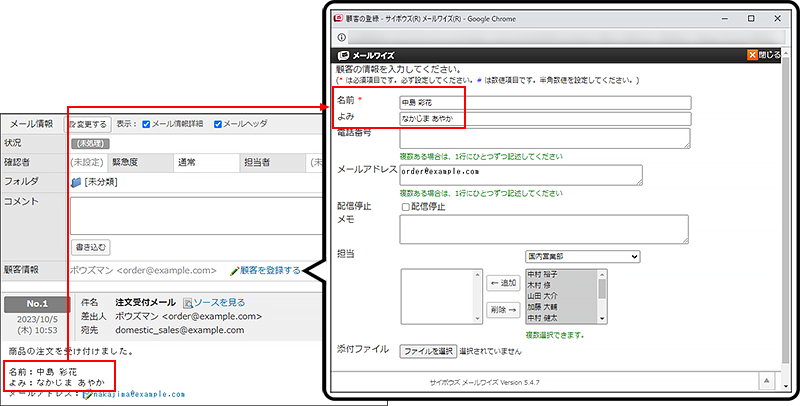
顧客情報の抽出条件を追加する
顧客情報の抽出条件を追加します。
-
ヘッダーの[メールスペース]をクリックします。
-
[運用管理]をクリックします。
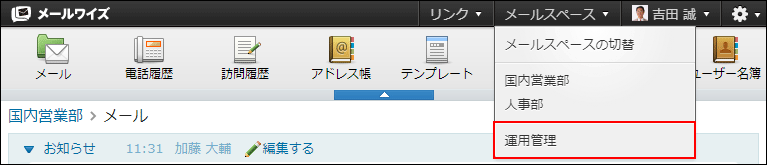 [運用管理]が表示されない場合は、運用管理アクセス権を持っているメールスペースに切り替えたあと、同様に操作してください。
[運用管理]が表示されない場合は、運用管理アクセス権を持っているメールスペースに切り替えたあと、同様に操作してください。 -
左ペインで、目的の
 (メールアプリケーション名)をクリックします。
(メールアプリケーション名)をクリックします。 -
「カスタマイズ」セクションの
 顧客登録の補助設定をクリックします。
顧客登録の補助設定をクリックします。 -
 追加するをクリックします。
追加するをクリックします。 -
「条件名」を入力します。

-
「顧客データを抽出する対象になるメールの条件」を設定します。
-
条件の組み合わせ方法:
- 以下の全ての条件を満たす
指定したすべての条件を満たすメールの本文から顧客情報を抽出します。(AND検索) - 以下のいずれかの条件を満たす
指定した条件のうち、1つでも条件を満たしているメールの本文から顧客情報を抽出します。(OR検索) - あいまい検索をする
次の条件を区別せずに検索します。- 全角と半角
- ひらがなとカタカナ
- よう音や促音(ぁ)と通常の文字
- マイナス「-」と長音「ー」とダッシュ「−」
- 全角スペースと半角スペースとタブ
- 改行ありと改行なし
- 以下の全ての条件を満たす
-
顧客情報の抽出に使用する項目:
ドロップダウンリストから、顧客情報の抽出に使用する項目を選択します。 -
条件と演算子:
どのような条件でメールの本文から顧客情報を抽出するかを設定します。
条件を追加するをクリックすると、条件を追加できます。
削除するをクリックすると、条件を1つずつ削除できます。
指定できる条件と選択できる演算子は、顧客情報の抽出に使用する項目によって異なります。
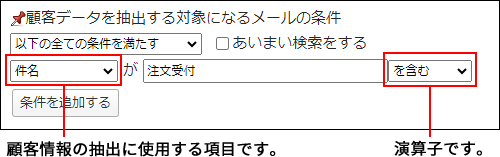
-
-
「メール本文から顧客データを抽出する条件」を設定します。
顧客データが記載される行の先頭の文字列を入力します。行の先頭にスペースがある場合は、スペースも含めます。入力した文字列の後ろから行末までの文字列が、顧客データとして抽出されます。抽出しない顧客データは空白にします。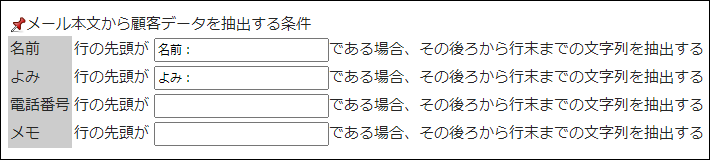
-
設定内容を確認し、追加するをクリックします。
注文フォームから送られた次のメールから顧客データを抽出する場合を例に説明します。
- 差出人メールアドレス:
order@example.com - 件名:
注文受付メール - 本文:
商品の注文を受け付けました。
名前:中島 彩花
よみ:なかじま あやか
メールアドレス:nakajima@example.com
メール本文の「名前」と「よみ」に記載された顧客データを抽出する場合、抽出する条件を次のように設定します。
- 条件名:注文フォーム
- 顧客データを抽出する対象になるメールの条件:
- 以下の全ての条件を満たす
- [件名]が「注文受付」[を含む]
- メール本文から顧客データを抽出する条件:
- 名前:行の先頭が「名前:」である場合、その後ろから行末までの文字列を抽出する
- よみ:行の先頭が「よみ:」である場合、その後ろから行末までの文字列を抽出する
顧客情報の抽出条件を変更する
顧客情報の抽出条件の情報を変更します。
-
ヘッダーの[メールスペース]をクリックします。
-
[運用管理]をクリックします。
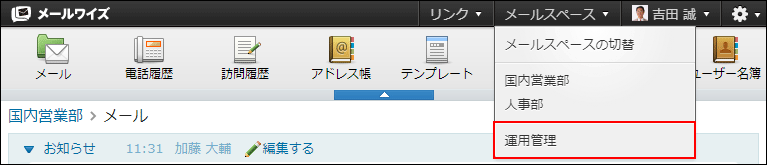 [運用管理]が表示されない場合は、運用管理アクセス権を持っているメールスペースに切り替えたあと、同様に操作してください。
[運用管理]が表示されない場合は、運用管理アクセス権を持っているメールスペースに切り替えたあと、同様に操作してください。 -
左ペインで、目的の
 (メールアプリケーション名)をクリックします。
(メールアプリケーション名)をクリックします。 -
「カスタマイズ」セクションの
 顧客登録の補助設定をクリックします。
顧客登録の補助設定をクリックします。 -
変更する条件の
 変更するをクリックします。
変更するをクリックします。 -
必要な項目を設定し、変更するをクリックします。
顧客情報の抽出条件を順番変更する
顧客情報の抽出条件の表示順を変更します。
-
ヘッダーの[メールスペース]をクリックします。
-
[運用管理]をクリックします。
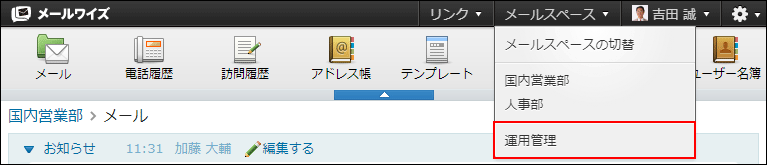 [運用管理]が表示されない場合は、運用管理アクセス権を持っているメールスペースに切り替えたあと、同様に操作してください。
[運用管理]が表示されない場合は、運用管理アクセス権を持っているメールスペースに切り替えたあと、同様に操作してください。 -
左ペインで、目的の
 (メールアプリケーション名)をクリックします。
(メールアプリケーション名)をクリックします。 -
「カスタマイズ」セクションの
 顧客登録の補助設定をクリックします。
顧客登録の補助設定をクリックします。 -
 順番変更をクリックします。
順番変更をクリックします。 -
抽出条件の表示順を設定し、変更するをクリックします。
ShiftキーやCtrlキーを押しながら選択することで、複数の抽出条件を選択できます。
顧客情報の抽出条件を削除する
顧客情報の抽出条件を削除します。
-
ヘッダーの[メールスペース]をクリックします。
-
[運用管理]をクリックします。
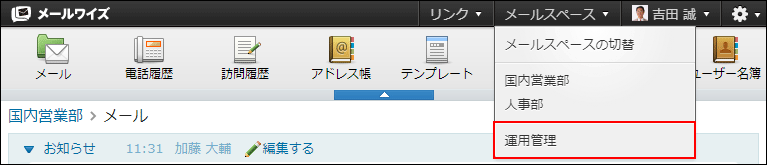 [運用管理]が表示されない場合は、運用管理アクセス権を持っているメールスペースに切り替えたあと、同様に操作してください。
[運用管理]が表示されない場合は、運用管理アクセス権を持っているメールスペースに切り替えたあと、同様に操作してください。 -
左ペインで、目的の
 (メールアプリケーション名)をクリックします。
(メールアプリケーション名)をクリックします。 -
「カスタマイズ」セクションの
 顧客登録の補助設定をクリックします。
顧客登録の補助設定をクリックします。 -
削除する条件の
 削除するをクリックします。
削除するをクリックします。 -
確認画面で、はいをクリックします。